Разрешение на выход из дома
Общая горячая линия по коронавирусу в Прикамье: +7 (342) 258 07 87
Как подтвердить учетную запись на портале Госуслуг
1. Для подтверждения учетных данных необходимо зайти на портал госуслуг по ссылке: https://esia.gosuslugi.ru/
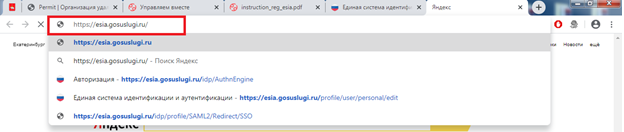
2. В окне «Вход» в поле «Снилс» укажите номер снилс, в поле «Пароль» укажите пароль и нажмите «Войти».
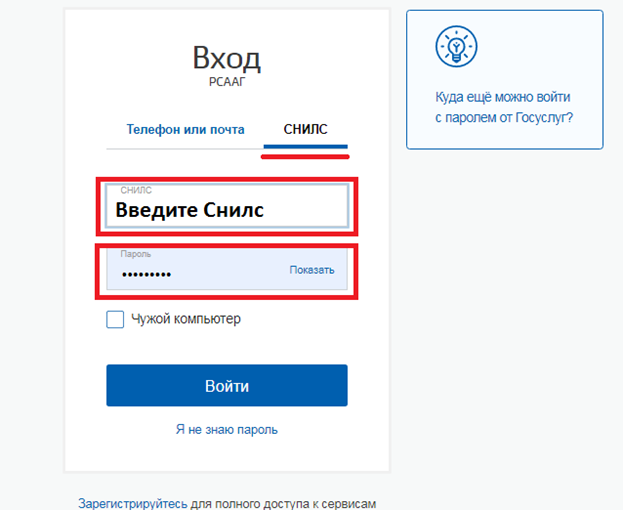
3. В окне «Предоставление прав доступа» нажимаем «Предоставить».
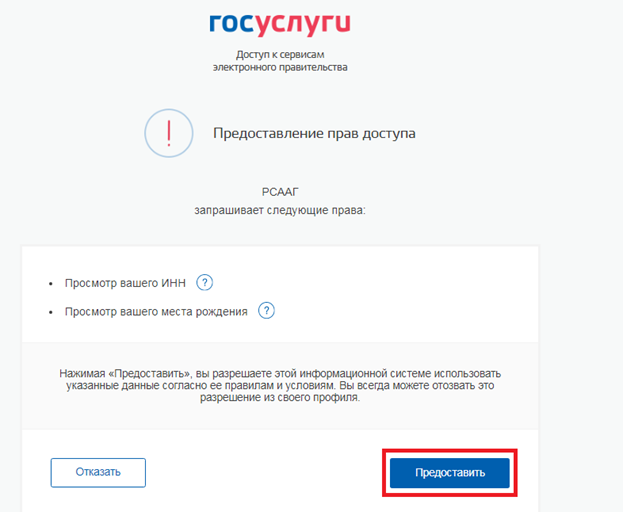
4. Для подтверждения личных данных (учетной записи) нажимаем «Редактировать».
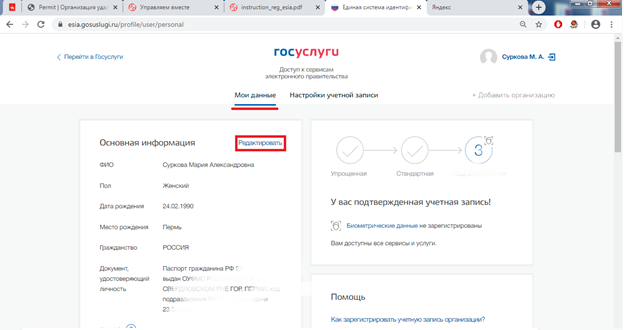
5. В основной информации вводим данные Паспорта/Снилс.
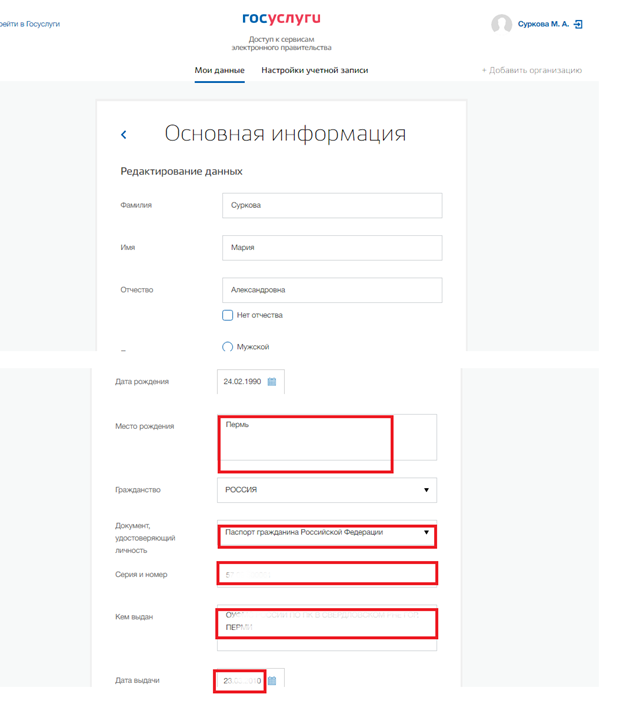
6. После заполнения всех данных нажимаем кнопку «Сохранить».
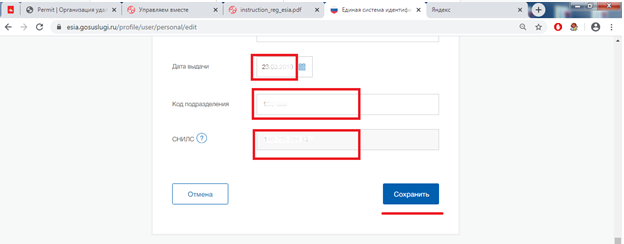
7. После сохранения данные уходят на обработку. Обычно этот процесс занимает не более 15 минут, но в некоторых случаях может длиться до 5 дней.
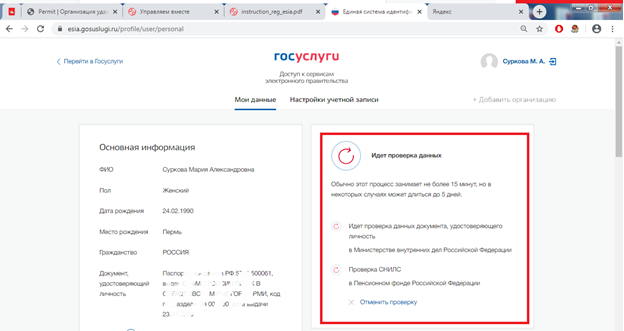
8. После проверки данных учетная запись должна получить статус "Стандартная".
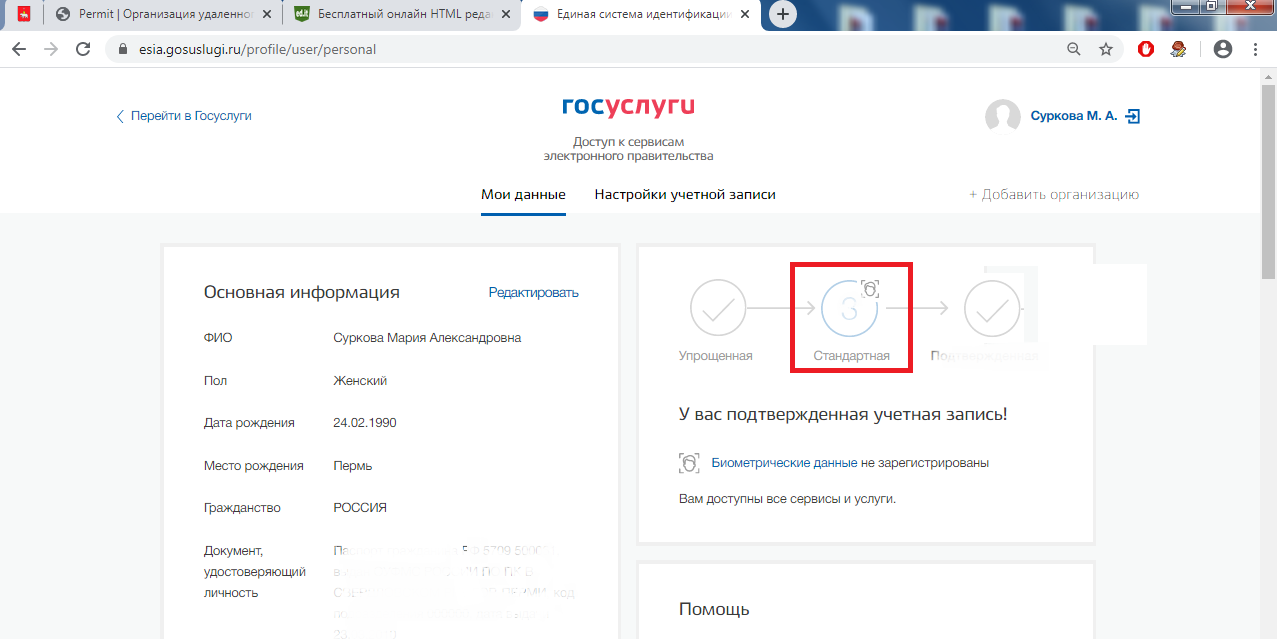
Как подтвердить учётную запись ЕПГУ администрацией города Перми
Учетная запись должна иметь статус "Стандартная"
1. Сотрудник структурного подразделения администрации города Перми направляет на адрес электронной почты pichkalev-mp@gorodperm.ru сообщение о просьбе подтвердить свою учетную запись на ЕПГУ и желательном времени (число_, час._, мин._) проведения процедуры идентификации посредством видеоконференцсвязи.
2. В ответ сотруднику поступит сообщение о согласовании времени проведения видеоконференцсвязи (или предложены другие периоды времени видеоконференцсвязи) в целях осуществления процедуры идентификации и записи минимально требуемых данных для подтверждения учетной записи на ЕПГУ. (минимально требуемые данные для подтверждения учетной записи на ЕПГУ: Фамилия, Имя, Отчество, серия и номер паспорта, номер СНИЛС.)
3. В согласованное время сотрудник создает видеоконференцсвязь и направляет на адрес электронной почты pichkalev-mp@gorodperm.ru ссылку для присоединения к видеоконференцсвязи и пароль.
4. В процессе видеоконференцсвязи сотрудник должен показать четкое изображение своего лица, а также четкое изображение паспорта (2 и 3 страницы) и СНИЛС с возможностью записать минимально требуемые данные для подтверждения учетной записи на ЕПГУ.
5. Далее, по результатам подтверждения учетной записи в ЕСИА, сотруднику будет сообщено: либо об успешном подтверждении учетной записи, либо о наличие проблемы с подтверждением.
Как получить разрешение на выход из дома
1. Для получения разрешения для передвижения в рабочих целях, необходимо открыть браузер (Opera, Chrome, Mozilla Firefox, Яндекс и т.д.).
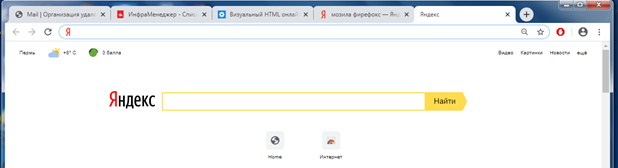
2. В строке поиска вводим https://vmeste.permkrai.ru/propusk/
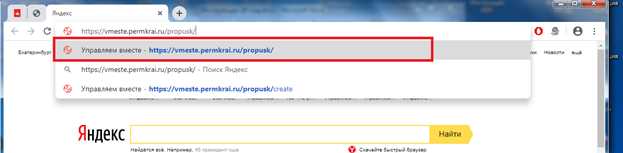
3. В открывшемся окне нажмите на кнопку «Войти с помощью РСААГ».
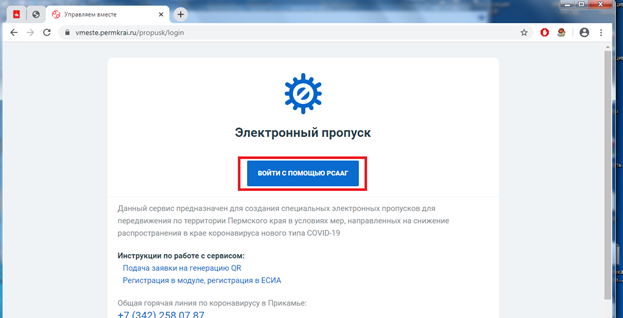
4. Введите свои учётные данные РСААГ (возможна авторизация через профиль Госуслуги, либо зарегистрируйтесь в системе (для получения пропусков Вам потребуется «Стандартная» или «Подтвержденная» учетная запись). Нажать «Вход через профиль Госуслуги».
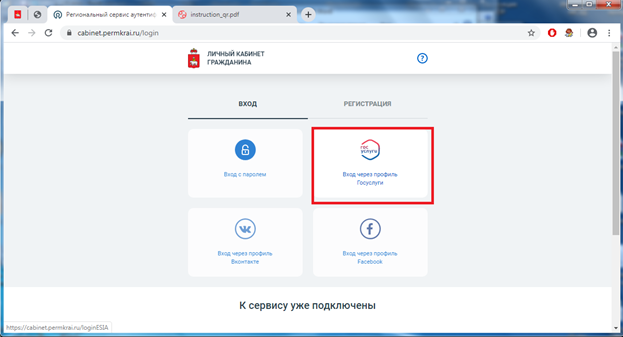
5. В окне «Вход» в поле «Снилс» укажите номер снилс, в поле «Пароль» укажите пароль и нажмите «Войти».
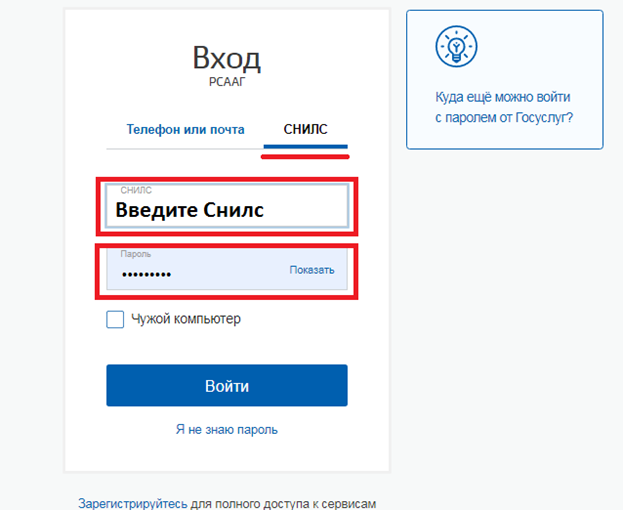
6. В окне «Предоставление прав доступа» нажимаем «Предоставить».
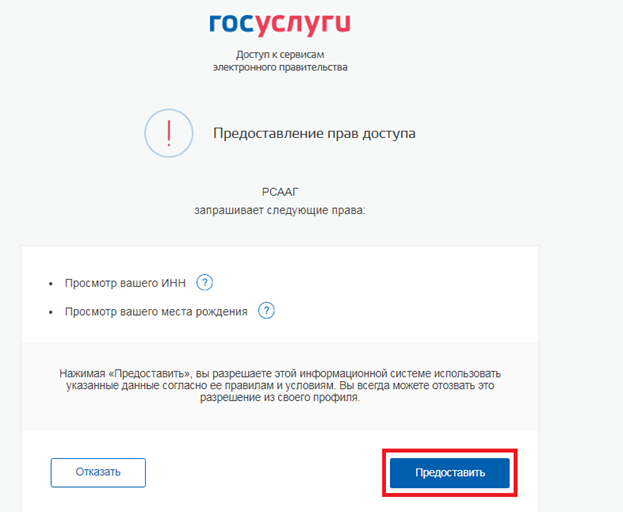
7. В открывшемся окне выбираем цель «Работа».
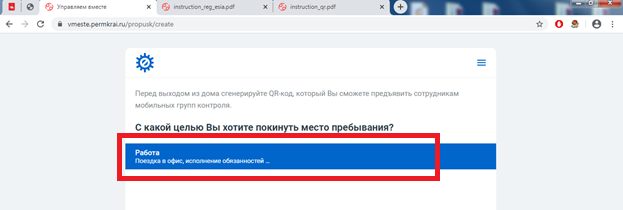
8. Во всплывающем окне уведомлений нажимаем кнопку «Открыть настройки».
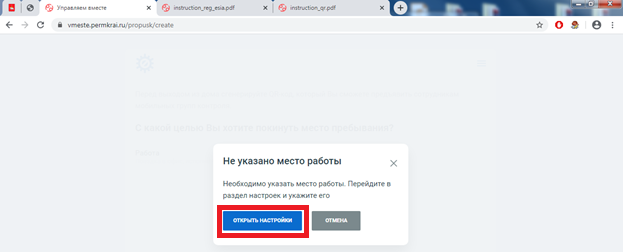
9. В окне «Мои настройки» в поле «Место пребывания» указать фактический адрес местонахождения, в поле «Место работы» указать адрес работы/должность и нажать «Меню».
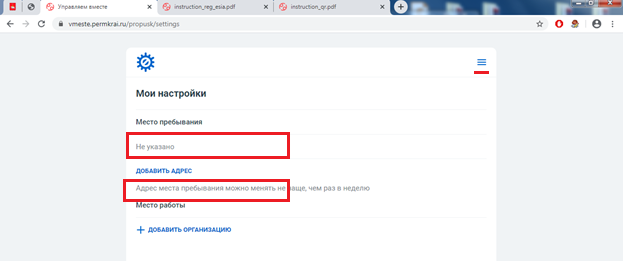
10. В открывшемся окне выбираем цель «Работа».
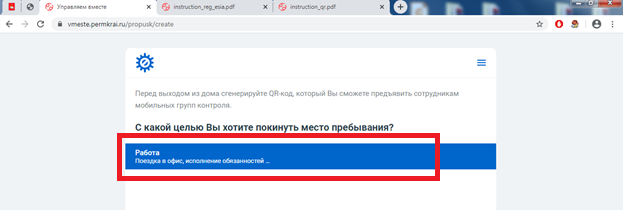
11. Заполните все пункты заявки на получение разрешения и нажмите «Создать QR».
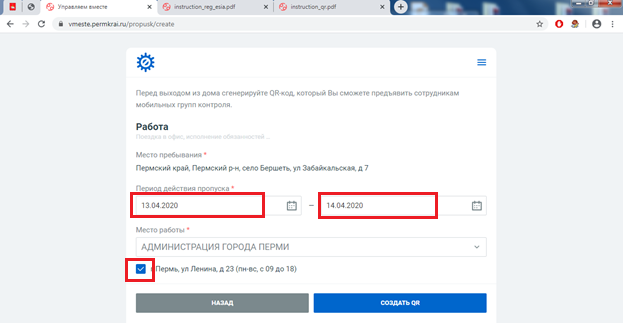
12. Заявка на получения разрешения сформирована, на экране появится QR- код и цифровой код со статусом «На проверке». Данный статус присваивается заявкам, которые были направлены на согласование ответственному сотруднику вашей организации, но пока не получили подтверждения.
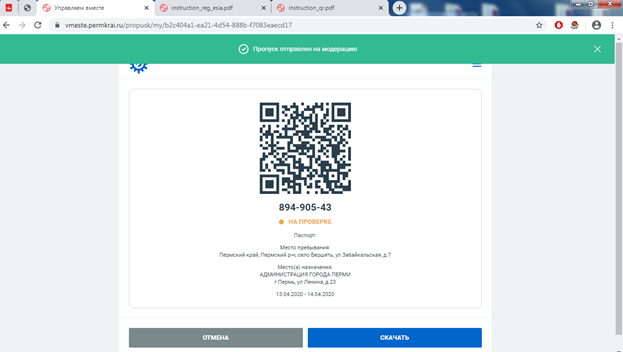
Вы можете сохранить QR-код на телефоне или сфотографировать, а также он сохранится в вашем личном кабинете.
13. Отслеживать изменение статуса заявки можно в личном кабинете «Мои пропуска».
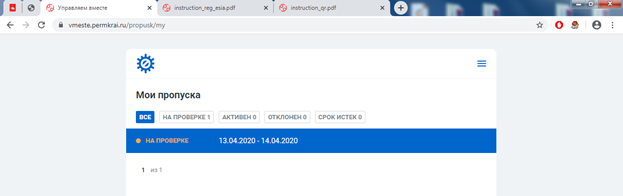
Как решить возникающие проблемы?
- Прочитать и просмотреть инструкции и видео.
- Внимательно выполнить последовательность шагов из инструкций.
В случае возникновения ошибок - сделать скриншоты и кратко описать суть возникающей проблемы, обязательно оставить контакты для обратной связи. - По электронной почте обратиться к администратору вашего подразделения, для функциональных подразделений - необходимо обратить в УИТ.
Единый ящик для заведения заявки help@gorodperm.ru. В связи с большим количеством обращений решение проблем по телефону без отправки письма(заведения заявки) производитьсья не будет. При обращении указывайте телефон для контакта.